如何修復 Windows 錯誤代碼 0xc00000e9

錯誤代碼 0xc00000e9 是 Windows 啟動過程中經常遇到的問題。與您可以在常規 Windows 環境中診斷和修復的其他錯誤不同,錯誤代碼 0xc00000e9 可能不允許您執行此操作。通常,它會由於硬件故障、文件損壞、啟動文件損壞甚至惡意軟件感染而阻止您啟動 Windows。我們編制了一份最有用的修復程序列表,這些修復程序很可能會解決您系統上的錯誤代碼 0xc00000e9。
1. 檢查您的硬件
鍵盤、鼠標、打印機和掃描儀等設備可能會出現故障。同樣,問題可能出在內部組件上,例如 RAM、顯卡和存儲驅動器。要定位故障設備,請按照以下步驟操作:
- 關閉系統,並拔掉每個外圍設備的插頭,例如鼠標、鍵盤、打印機等。
- 重新啟動計算機並查看是否能夠啟動到桌面。如果可以的話,您斷開連接的設備之一就是發生錯誤的原因。
- 關閉計算機,然後開始逐個重新連接每個設備,每次都重新啟動計算機。檢查哪個設備導致錯誤再次出現。

- 如果即使在移除所有外圍設備後錯誤仍未消失,則您需要繼續處理系統的內部組件。如果您可以輕鬆打開電腦機箱或筆記本電腦,請嘗試一一斷開RAM 棒、存儲驅動器和顯卡的連接,然後繼續進行故障排除。如果您不想自己動手,請嘗試聯繫專家或維修服務。

- 如果您無法找到硬件故障,請繼續進行下一組修復。
2.修復損壞的系統文件
損壞的 Windows 系統文件導致許多不同的 Windows 錯誤,包括錯誤代碼 0xc00000e9。您可以使用內置的 Windows 診斷工具(例如 SFC 和 DISM 掃描)來修復任何損壞的 Windows 文件。如果您能夠啟動到 Windows,請運行 SFC,然後使用命令提示符運行 DISM 掃描。
但是,如果您陷入藍屏循環,則需要啟動到高級啟動環境才能訪問命令提示符:
- 重新啟動計算機並按住電源按鈕連續強制關機三到四次。下次重新啟動時,Windows 將自動啟動到高級啟動環境。
- 選擇“疑難解答”以查看高級疑難解答選項。

- 在下一個屏幕上選擇“高級選項”。
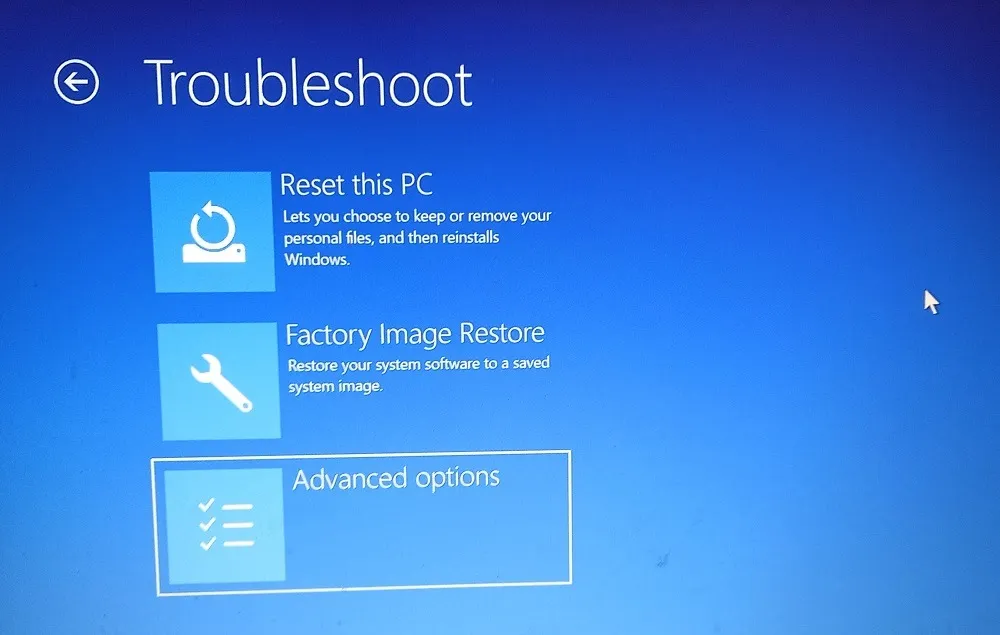
- 在下一個屏幕上選擇“命令提示符”,然後按照上面鏈接中顯示的說明進行操作。
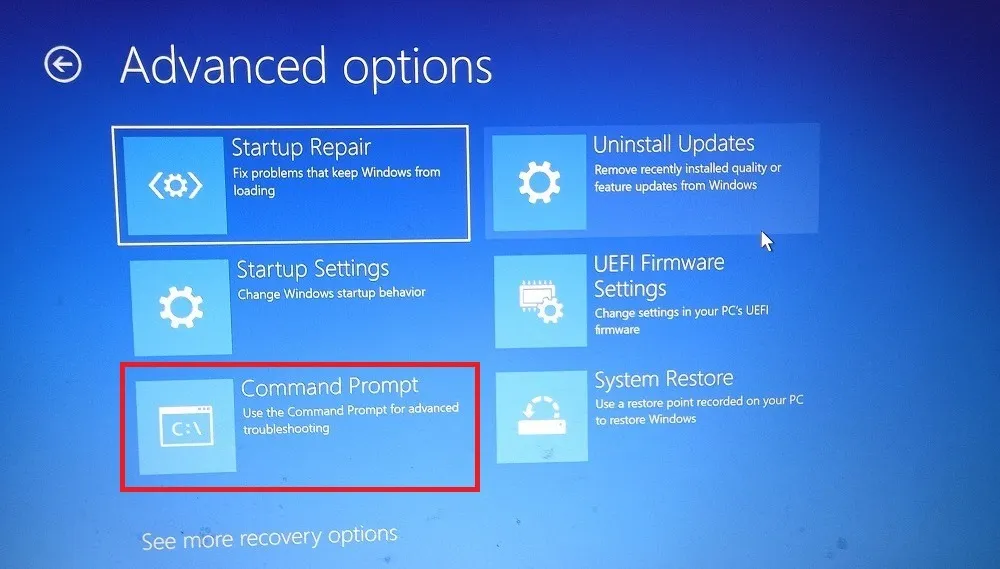
- 如果運行 SFC 和 DISM 掃描無法修復錯誤,請繼續進行下一個修復。
3. 更新設備驅動程序
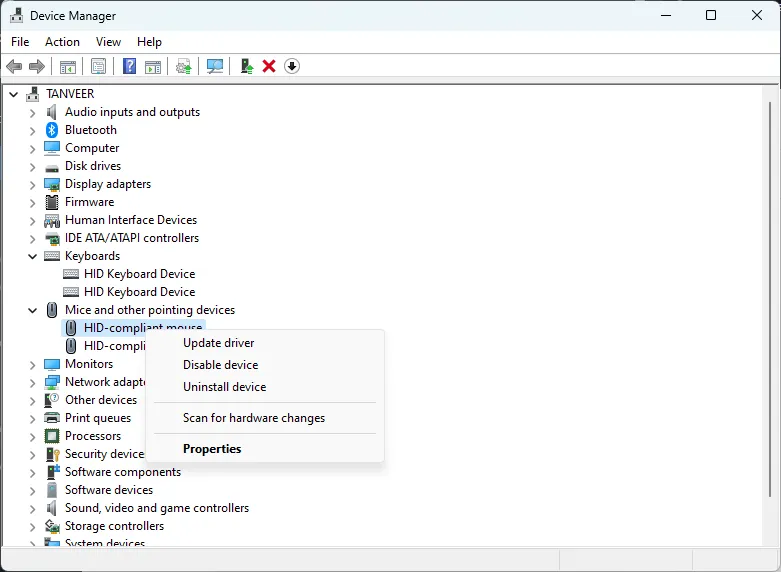
完成此操作後,重新啟動計算機以使更改生效,並檢查 0xc00000e9 錯誤是否仍然出現。
如果您無法正常啟動進入 Windows,則需要啟動進入安全模式,然後按照上述說明進行操作。
4.回滾驅動程序
更新設備驅動程序可能無法解決您的問題。有時,最近的驅動程序更新可能會產生導致錯誤代碼 0xc00000e9 的問題。在這種情況下,請嘗試回滾您的驅動程序。如果您在最近更新驅動程序後開始遇到該錯誤,則回滾到上一個驅動程序版本可以消除該錯誤。
5. 更新卷引導代碼
Windows 卷引導代碼 (VBC) 是卷引導記錄 (VBR) 中包含的一組數據,負責 Windows 的正確引導過程。有時它可以與另一個引導加載程序而不是默認的 Windows 引導加載程序(例如 BOOTMGR)相關聯。這可能會導致啟動過程出現嚴重問題並導致 BSOD 錯誤,例如錯誤代碼 0xc00000e9。
更新 VBC 可以通過將其與 BOOTMGR 關聯來解決此問題。請按照以下說明操作:
- 使用上面第 2 部分中所示的步驟引導至高級啟動環境。
- 選擇“疑難解答 -> 高級選項 -> 命令提示符”,然後執行以下命令:
bootsect nt60 /sys。
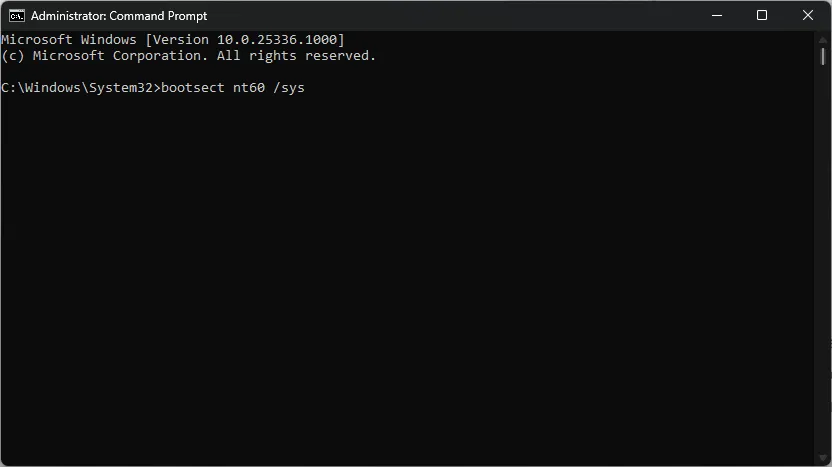
- 關閉窗口並重新啟動計算機。檢查錯誤是否仍然存在。
6.修復MBR
主啟動記錄 (MBR) 包含在 VBR 中,並保存啟動 Windows 所需的分區和啟動信息。與 VBR 類似,MBR 也可能被損壞並導致錯誤,例如 0xc00000e9 錯誤。
要修復 MBR,請啟動到高級啟動環境,然後執行一組命令。請按照以下步驟操作:
- 使用上面第 2 部分中所示的步驟引導至高級啟動環境。
- 選擇“疑難解答 -> 高級選項 -> 命令提示符”,然後執行以下命令:
bootrec /fixmbr
bootrec /fixboot
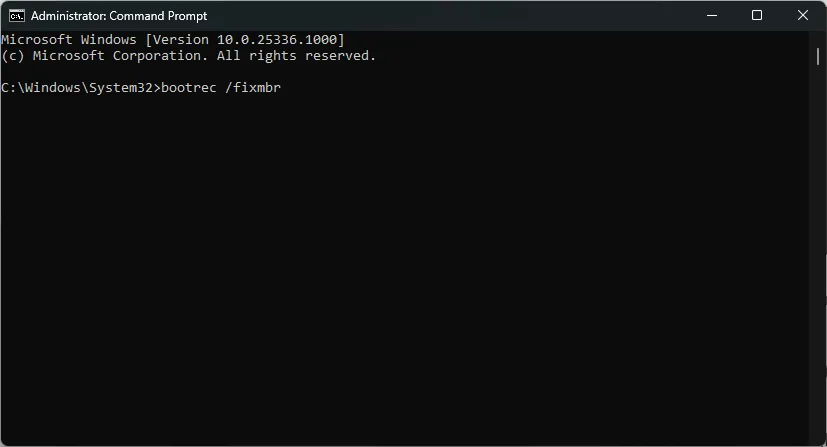
- 重新啟動計算機並檢查錯誤 0xc00000e9 是否已解決。
7. 運行惡意軟件掃描
您很可能已打開 Microsoft Defender(以前稱為 Windows Defender)並正確配置以阻止所有惡意軟件。但有時它可能會被錯誤地關閉或配置錯誤,從而導致惡意軟件感染。如果上述修復均對您不起作用,請通過命令提示符使用 Microsoft Defender運行惡意軟件掃描以消除系統中的任何惡意軟件。
掃描完成後,重新啟動計算機,並檢查錯誤是否仍然存在。
8.使用系統還原
有時,如果其他方法都不起作用,使用系統還原可以通過將系統恢復到正常工作的狀態來消除 0xc00000e9 錯誤等錯誤。嘗試將系統恢復到開始看到錯誤代碼之前的日期。
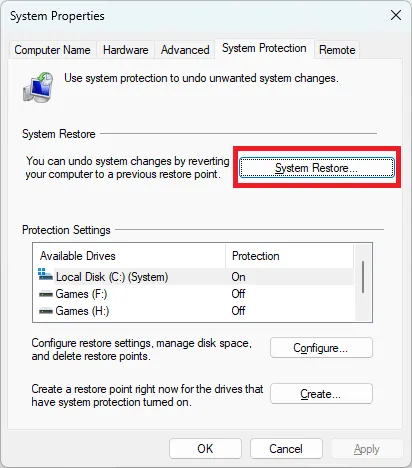
該過程完成後,重新啟動計算機,並檢查是否仍然出現 0xc00000e9 錯誤。
9.重置或重新安裝Windows
上面列出的修復應該能夠修復錯誤代碼 0xc00000e9。但如果這些解決方案都不適合您,則您的 Windows 安裝可能存在更深層次的問題。在這種情況下,重置 Windows 可能是您唯一的選擇。
您可以將 Windows 重置為出廠設置,並消除該過程中錯誤背後的所有根本原因。理想情況下,這應該是問題的永久解決方案。如果您擔心在此過程中丟失重要數據,請重置/重新安裝 Windows,而不會丟失文件。
經常問的問題
為什麼我會出現藍屏啟動循環?
系統還原會刪除我的文件嗎?
系統還原可將您的系統文件和設置恢復到更早、更穩定的狀態。這確實涉及刪除一些系統文件和設置。但您的個人文件和媒體(例如照片、視頻和音樂)不會被刪除。但是,創建還原點後安裝的任何程序以及保存在桌面上的文件/文件夾都將被刪除。
為什麼我不斷收到藍屏錯誤?
頻繁的藍屏錯誤可能是磁盤驅動器即將失效的跡象。反復出現的 BSOD 也可能是由其他硬件故障引起的,例如 RAM 和顯卡。雖然您可以通過常見的修復來擺脫偶爾的 BSOD,但頻繁的藍屏錯誤意味著您應該在丟失重要數據之前檢查存儲驅動器。同樣,您應該始終檢查其他組件,以排除任何基本的硬件故障。
圖片來源:Unsplash。所有屏幕截圖均由 Tanveer Singh 提供。



發佈留言